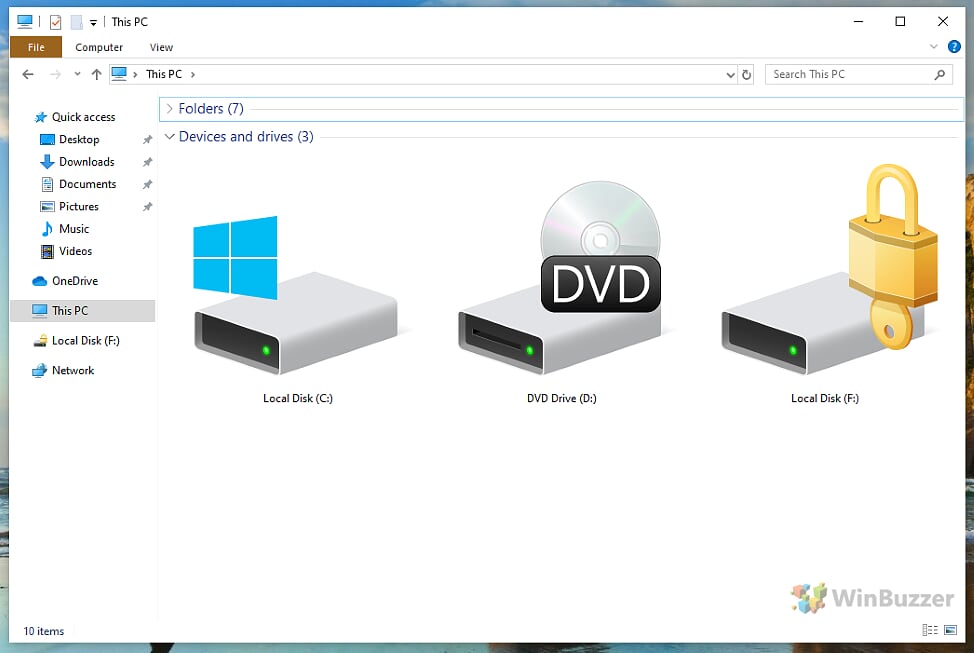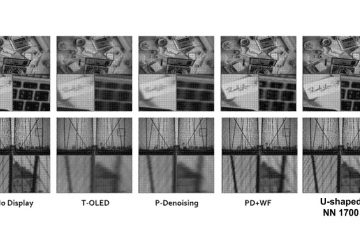Wenn Sie sich weiterhin bei Windows anmelden können, ist das Zurücksetzen oder Entfernen noch einfacher. Da Sie weiterhin über ein Passwort auf Ihr Betriebssystem zugreifen können, genügt ein paar Tasten im Einstellungsmenü. Dies ist auch der Weg, den Sie einschlagen sollten, wenn Sie Ihre Windows 10-PIN nicht vergessen haben und sie in eine sicherere und einprägsamere Version ändern möchten.
FAQ – Häufig gestellte Fragen zum Zurücksetzen der Windows-PIN
Was soll ich tun, wenn die Option „Ich habe meine PIN vergessen“ nicht auf dem Anmeldebildschirm angezeigt wird?
Wenn die Option „Ich habe meine PIN vergessen“ angezeigt wird Fehlt das Problem, beginnen Sie mit einem Neustart Ihres Geräts, da dadurch häufig vorübergehende Probleme behoben werden können. Wenn die Option immer noch nicht angezeigt wird, müssen Sie möglicherweise eine alternative Anmeldemethode verwenden, z. B. ein Passwort oder eine biometrische Option, sofern eingerichtet. In Fällen, in denen keine anderen Anmeldeoptionen verfügbar sind, können Sie die Verwendung der Windows-Wiederherstellungsumgebung (WinRE) in Betracht ziehen, um auf Wiederherstellungsoptionen zuzugreifen, die dabei helfen könnten, den Zugriff auf Ihr Konto wiederherzustellen oder Ihr Gerät zurückzusetzen. Es lohnt sich auch, nach ausstehenden Windows-Updates zu suchen, falls es sich um ein bekanntes Problem handelt, das von Microsoft behoben wurde.
Kann ich trotzdem auf mein Gerät zugreifen, wenn ich kein Backup-Telefon, keine E-Mail-Adresse oder keinen Authentifikator habe? App mit meinem Microsoft-Konto verknüpft?
Der Zugriff auf Ihr Gerät ohne eine Backup-Wiederherstellungsoption kann schwierig sein. Probieren Sie zunächst alle anderen verfügbaren Anmeldemethoden aus, z. B. eine Sicherheitsfrage oder einen physischen Sicherheitsschlüssel, falls Sie zuvor einen eingerichtet haben. Wenn Ihnen keine anderen Optionen zur Verfügung stehen, müssen Sie möglicherweise ein anderes Gerät verwenden, um die Microsoft-Kontowiederherstellungsseite, um zu versuchen, Sicherheitsinformationen zu aktualisieren oder neue hinzuzufügen. Dies kann jedoch erforderlich sein Überprüfen Sie Ihre Identität auf andere Weise. In extremen Fällen kann ein System-Reset erforderlich sein, was zu Datenverlust führen kann, wenn Sie Ihre Dateien nicht gesichert haben. Es wird daher empfohlen, immer über eine Wiederherstellungsoption und regelmäßige Sicherungen zu verfügen.
Wie kann ich die Sicherheit meiner Windows-PIN verbessern?
Um die Sicherheit Ihrer Windows-PIN zu verbessern, müssen Sie Folgendes erstellen Eine PIN, die für andere schwer zu erraten ist, die Sie sich aber leicht merken können. Verwenden Sie eine Kombination aus Zahlen, Groß-und Kleinbuchstaben sowie Symbolen, um die Komplexität zu erhöhen. Vermeiden Sie die Verwendung persönlicher Informationen wie Geburtstage, Adressen oder fortlaufende Nummern. Erwägen Sie die Verwendung einer in eine PIN umgewandelten Passphrase, bei der jeder Buchstabe einer einprägsamen Phrase einer Zahl auf der Telefontastatur entspricht. Auch die regelmäßige Aktualisierung Ihrer PIN und die Sicherstellung, dass sie sich von anderen PINs oder Passwörtern unterscheidet, die Sie für Bankgeschäfte oder Online-Konten verwenden, trägt zur Gewährleistung der Sicherheit bei.
Was passiert mit meinen verschlüsselten Dateien, wenn ich meine PIN zurücksetze?
Das Zurücksetzen Ihrer Windows Hello-PIN sollte sich nicht direkt auf verschlüsselte Dateien auswirken, da Dateiverschlüsselungsschlüssel an Ihr Gerät und Ihr Benutzerkonto gebunden sind, nicht speziell an Ihre PIN. Wenn Sie jedoch Funktionen wie BitLocker verwenden, stellen Sie sicher, dass Sie über eine Sicherungskopie Ihres Wiederherstellungsschlüssels verfügen, da Sie diesen möglicherweise für den Zugriff auf das verschlüsselte Laufwerk benötigen, insbesondere wenn Sie die PIN aufgrund von Problemen beim Kontozugriff zurücksetzen. Es empfiehlt sich, Ihren BitLocker-Wiederherstellungsschlüssel an einem sicheren Ort getrennt von Ihrem Gerät aufzubewahren, z. B. in einem sicheren Cloud-Speicher oder auszudrucken und an einem sicheren Ort aufzubewahren.
Gibt es eine Möglichkeit, die PIN zu deaktivieren? PIN-Anforderung vollständig deaktivieren?
Um die PIN-Anforderung zu deaktivieren, navigieren Sie zu Einstellungen > Konten > Anmeldeoptionen. Im Abschnitt „PIN“ finden Sie eine Option zum Entfernen. Wenn Sie die PIN entfernen, müssen Sie eine alternative Anmeldemethode wählen, z. B. ein herkömmliches Passwort oder eine biometrische Anmeldung, sofern Ihr Gerät dies unterstützt. Beachten Sie, dass das Entfernen der PIN den Anmeldekomfort beeinträchtigen kann, insbesondere auf Geräten, die keine biometrische Authentifizierung unterstützen. Bevor Sie Ihre PIN entfernen, stellen Sie sicher, dass Sie sich Ihr Passwort merken oder eine andere Anmeldemethode eingerichtet haben, um zu verhindern, dass Ihr Gerät gesperrt wird.
Kann ich eine Windows Hello-PIN mit einem lokalen Konto verwenden, oder? nur für Microsoft-Konten?
Windows Hello PIN ist sowohl für Microsoft-als auch für lokale Konten verfügbar. Bei lokalen Konten findet der Einrichtungsvorgang vollständig auf Ihrem Gerät statt. Um Ihre PIN für ein lokales Konto einzurichten oder zu ändern, gehen Sie zu Einstellungen > Konten > Anmeldeoptionen und unter PIN (Windows Hello) können Sie Ihre PIN hinzufügen, ändern oder entfernen. Dies macht die PIN zu einer vielseitigen Option zur Erhöhung der Sicherheit, unabhängig davon, ob Sie ein Microsoft-Konto verwenden, das mit verschiedenen Diensten verknüpft ist, oder ein lokales Konto für den gerätespezifischen Zugriff.
Welche Länge wird für eine sichere Windows-PIN empfohlen?
Während die empfohlene Mindestlänge für eine PIN vier Ziffern beträgt, ist aus Gründen der Sicherheit eine PIN mit 6 bis 8 Zeichen ratsam, insbesondere wenn Sie neben Zahlen auch Buchstaben und Symbole verwenden. Die Komplexität und Länge Ihrer PIN sollte Sicherheit und Einprägsamkeit in Einklang bringen. Die Verwendung eines Passphrase-Akronyms, das Mischen von Zahlen und Sonderzeichen sowie das Vermeiden gängiger Muster oder sich wiederholender Zeichen können dazu beitragen, Ihre PIN sicherer zu machen und sie gleichzeitig überschaubar zu halten.
Wie oft sollte ich meine Windows-PIN ändern?
Das regelmäßige Ändern Ihrer Windows-PIN kann zur Gewährleistung der Sicherheit beitragen, es gibt jedoch keine allgemeingültige Häufigkeit. Eine gute Faustregel besteht darin, die Daten alle drei bis sechs Monate oder sofort zu ändern, wenn Sie den Verdacht haben, dass sie kompromittiert oder weitergegeben wurden. Häufige Änderungen können jedoch zu Vergesslichkeit führen. Stellen Sie daher sicher, dass Sie sich die neue PIN merken oder bei Bedarf über eine sichere Methode zur Wiederherstellung Ihres Kontos verfügen. Halten Sie sich in Unternehmensumgebungen an die IT-Sicherheitsrichtlinien Ihres Unternehmens, die möglicherweise spezifische Anforderungen für PIN-Änderungen vorschreiben.
Kann sich das Zurücksetzen meiner Windows-PIN auf die Einstellungen für die automatische Anmeldung für Apps und Dienste auswirken?
Das Zurücksetzen Ihrer Windows-PIN kann möglicherweise Auswirkungen auf die Einstellungen für die automatische Anmeldung bei einigen Apps und Diensten haben, insbesondere bei solchen, die Windows-Anmeldeinformationen zur Authentifizierung verwenden. Nach dem Zurücksetzen Ihrer PIN müssen Sie möglicherweise Ihre Anmeldeinformationen für diese Dienste erneut eingeben. Dies gilt insbesondere für Apps und Dienste, die auf Single Sign-On basieren oder Ihre vorherigen Anmeldeinformationen zwischengespeichert haben. Um Störungen zu minimieren, überprüfen Sie Ihre Anmeldeeinstellungen in wichtigen Apps, nachdem Sie Ihre PIN geändert haben, und aktualisieren Sie gegebenenfalls Ihre Anmeldeinformationen.
Was soll ich tun, wenn ich sowohl meine PIN als auch das Microsoft-Kontokennwort vergessen habe?
Wenn Sie sowohl Ihre PIN als auch Ihr Microsoft-Kontokennwort vergessen haben, müssen Sie zuerst das Kennwortproblem beheben. Besuchen Sie die Microsoft-Seite zum Zurücksetzen des Passworts von einem anderen Gerät aus und folgen Sie den Anweisungen, um Ihr Passwort wiederherzustellen oder zurückzusetzen. Dieser Vorgang umfasst möglicherweise die Überprüfung Ihrer Identität anhand alternativer E-Mail-Adressen, Telefonnummern oder von Ihnen eingerichteter Sicherheitsfragen. Sobald Sie wieder Zugriff auf Ihr Microsoft-Konto haben, können Sie Ihre PIN mithilfe der Optionen auf dem Anmeldebildschirm Ihres Geräts oder in der App „Einstellungen“ unter „Konten > Anmeldeoptionen“ zurücksetzen.
Ist es so? Ist es möglich, nach dem Zurücksetzen meiner PIN biometrische Anmeldeoptionen zu verwenden?
Ja, nach dem Zurücksetzen Ihrer PIN können Sie weiterhin biometrische Anmeldeoptionen wie Gesichtserkennung oder Fingerabdruckscan einrichten und verwenden, sofern Sie dies tun Das Gerät unterstützt diese Funktionen. Tatsächlich kann die Einrichtung einer biometrischen Anmeldung eine bequeme und sichere Alternative zur Verwendung einer PIN oder eines Passworts sein. Um die biometrische Anmeldung einzurichten, gehen Sie zu Einstellungen > Konten > Anmeldeoptionen und befolgen Sie unter der entsprechenden biometrischen Option (z. B. Gesicht, Fingerabdruck) die Anweisungen zum Konfigurieren Ihrer biometrischen Daten.
Wie aktualisiere ich meine Backup-Sicherheitsinformationen für die PIN-Wiederherstellung?
Um Ihre Backup-Sicherheitsinformationen zu aktualisieren, melden Sie sich über einen Webbrowser bei Ihrem Microsoft-Konto an. Navigieren Sie zum Abschnitt „Sicherheit“. Unter „Sicherheitsgrundlagen“ finden Sie Optionen zum Aktualisieren Ihrer Sicherheitsinformationen, einschließlich des Hinzufügens oder Änderns von Backup-E-Mail-Adressen und Telefonnummern sowie der Einrichtung einer Authentifizierungs-App. Die Aktualisierung dieser Informationen ist für Kontowiederherstellungsprozesse, einschließlich Szenarien zum Zurücksetzen der PIN, von entscheidender Bedeutung, da sie alternative Methoden zur Überprüfung Ihrer Identität bieten.
Kann mich das Zurücksetzen meiner PIN von verknüpften Diensten oder Geräten abmelden?
Durch das Zurücksetzen Ihrer PIN werden Sie möglicherweise von bestimmten verknüpften Diensten oder Geräten abgemeldet, die zur Authentifizierung auf Windows-Anmeldeinformationen angewiesen sind. Dies liegt daran, dass einige Dienste die Änderung der Sicherheitseinstellungen möglicherweise erkennen und eine erneute Authentifizierung erfordern, um die Sicherheit des Kontos zu gewährleisten. Nach dem Zurücksetzen Ihrer PIN empfiehlt es sich, den Status Ihrer verknüpften Dienste oder Geräte zu überprüfen und sich bei Bedarf erneut zu authentifizieren, um einen unterbrechungsfreien Zugriff zu gewährleisten.
Welche Auswirkungen hat das Zurücksetzen der PIN in einer Unternehmens-oder Unternehmensumgebung? ?
In einer Unternehmens-oder Unternehmensumgebung kann das Zurücksetzen Ihrer PIN umfassendere Auswirkungen haben, insbesondere wenn Ihr Gerät von einer IT-Abteilung verwaltet wird und bestimmten Sicherheitsrichtlinien unterliegt. Bevor Sie versuchen, die PIN zurückzusetzen, sollten Sie sich an Ihre IT-Abteilung wenden oder die festgelegten Protokolle für solche Aktionen befolgen. Das Zurücksetzen kann sich auf den Zugriff auf Unternehmensressourcen auswirken, eine erneute Authentifizierung bei bestimmten Diensten erfordern und könnte von den IT-Sicherheitssystemen Ihres Unternehmens als Sicherheitsereignis protokolliert werden.
Inwiefern unterscheidet sich die Windows Hello-PIN von herkömmlichen Passwörtern? an Sicherheit?
Windows Hello PIN bietet mehrere Sicherheitsvorteile gegenüber herkömmlichen Passwörtern. Erstens ist die PIN gerätespezifisch, was bedeutet, dass sie nur auf dem Gerät nützlich ist, auf dem sie eingerichtet wurde, wodurch das Risiko verringert wird, das mit kompromittierten Passwörtern verbunden ist, die für mehrere Dienste verwendet werden können. Darüber hinaus erhöhen die Möglichkeit, nicht alphanumerische Zeichen einzubeziehen, und die fehlende Übertragung über das Netzwerk während des Authentifizierungsprozesses die Sicherheit. Darüber hinaus funktioniert die PIN in Verbindung mit hardwarebasierten Sicherheitsfunktionen wie TPM (Trusted Platform Module), das die mit der PIN verknüpften kryptografischen Schlüssel sicher speichert und so eine zusätzliche Sicherheitsebene gegen Angriffe bietet.
Es ist eine gute Praxis, Ihr Windows-Passwort alle paar Monate zu ändern, dennoch geben 44 % zu, dass sie ihre Passwörter höchstens einmal im Jahr ändern. In der Regel sollte das Passwort Ihres Windows-Kontos eindeutig sein, mindestens 8 Zeichen lang sein und nicht auf einem einzelnen Wort oder einer geliebten Person basieren. In unserer anderen Anleitung zeigen wir Ihnen, wie Sie in Windows ein Passwort für lokale und Microsoft-Konten sowie über die Befehlszeile oder verschiedene integrierte Apps ändern.
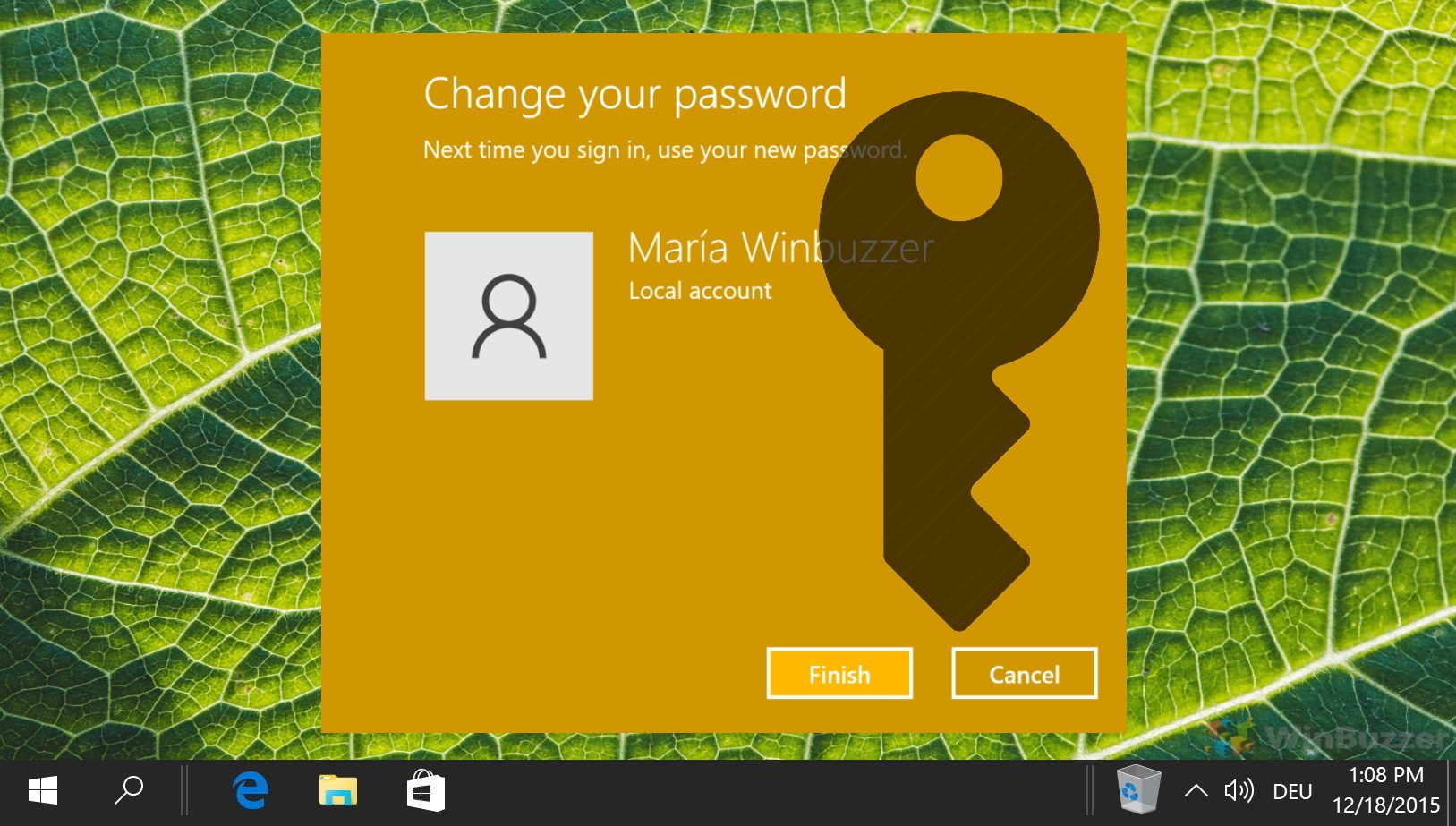
Extra: So schützen Sie einen Ordner in Windows 11 und Windows 10 mit einem Passwort
Der Schutz Ihrer sensiblen Daten in Windows 11 und Windows 10 ist von entscheidender Bedeutung, insbesondere wenn Sie Ihren PC gemeinsam nutzen mit anderen kommunizieren oder bestimmte Informationen einfach vertraulich behandeln möchten. Während Windows 11 und Windows 10 nicht über eine spezielle Funktion zum Passwortschutz einzelner Ordner verfügen, gibt es effektive Möglichkeiten, Ihre Daten zu schützen. In unserer anderen Anleitung zeigen wir Ihnen, wie Sie einen Ordner in Windows mit verschiedenen Methoden mit integrierten Tools und Tools von Drittanbietern mit einem Passwort schützen.